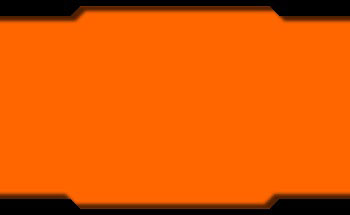لا حظت منذ فترة وفي كثير من المنتديات إستفسارات من الكثيرين
حول مشكلة في التسجيل من كروت الفيديو… حيث أنهم يسمعون صوت العرض
ولكن عند التسجيل لا يجدون شيئا..
أو طلب برنامج يستطيع التسجيل من الأصوات التي تعرض على الويب
أو حتى بطلب برامج تستطيع التسجيل من المايك..
أقول لهم أنكم بإذن الله تستطيعون تسجيل أي صوت من أي مصدر وبأي برنامج
فيه خاصية التسجيل…
ولكن بداية يجب أن نوضح الفرق بين
قراءة الصوت , وتسجيل الصوت...
قراءة الصوت : هو ما تسمعه من سماعات جهازك .. فليس كل ما تسمعه في
السماعة هو داخل في نطاق التسجيل...
تسجيل الصوت : هو ما تقوم برامج التسجيل أو كروت الفيديو بالتقاطه وتسجيله..
بغض النظر عن علو أو إنخفاض صوته أو حتى عدم سماعه من السماعات لديك..
الان وبعد هذه المقدمة نبدأ بتوضيح بعض النقاط..
قم الان بالضغط على أيقونة حجم الصوت

المجاورة للساعة في شريط
المهام ...غير موجودة ؟؟ لا تقلق فقط أتبعني على هذا الرابط..
ابدأ >> لوحة التحكم >> الأصوات وأجهزة الصوت..
والان قم بوضع العلامة بجانب ( وضع رمز حجم الصوت في شريط المهام )

والان ...نستكمل بدأناه..
نقوم بالضغط دبل كلك شمال على رمز حجم الصوت.. ثم نقوم باختيار
( خيارات>> خصائص)

ستاتينا هذه الصفحة وفيها بداية العمل

الان نحن نعرف مالفرق بين قائمة قراءة وقائمة تسجيل ..
والان ..نريد مثلا.. تفعيل صوت المايك أو بالأصح نريد سماع صوت المايك..
كل ما علينا هو أختيار قائمة قراءة من الصورة السابقة ثم وضع علامة صح عند microphone
ثم نضغط موافق.
والان ..نقوم بإزالة علامة الكتم إذا كانت موجودة أسفل microphone

والان سنجد أن صوت المايك يخرج من السماعات - ومن نافلة القول طبعا أن
العداد كلما أرتفع كلما علا الصوت الخارج من السماعات- .....ولكنك لن تستطيع
تسجيله باستخدام برامج التسجيل إذا أكتفيت بهذه الإعدادات
- مع أنك تسمعه من السماعات- أهااا تريد التسجيل إذا..
أتوقع أنك بدأت تفهم اللعبة.....صحيح.. قم بالضغط دبل كلك شمال على رمز حجم
الصوت واختيار خصائص من قائمة خيارات
وضع علامة صح على بجانب microphone ولكن هذه المرة من قائمة تسجيل
وليس من قائمة قراءة ثم أضغط موافق

ستظهر لك عزيزي
قائمة هي عبارة عن مجموعة مصادر تختار منها ما تريد أن تقوم برامج
التسجيل بتسجيله عندما نضغط على زر record بها ... وما يهمنا الان هو صوت المايك
إذا نقوم بتحديد microphone بوضع علامة صح

وطبعا كلما رفعنا حجم الصوت للمايك هنا كلما زادت قوة الصوت المسجلة في
البرنامج بغض النظر عن ما تسمعه أنت من السماعات ..يبدو أن هذا صار مملا..
وهكذا يأ أخواني في جميع المصادر...فإذا أردت مثلا التسجيل من .. من ..
صوت من عرض فلاشي على الويب فقط قم بتشغيله على الويب ثم
ثم طبق كل ما طبقنا على microphone ولكن هذه المرة على خيار
Stereo mix**(خالط استيريو) وهذا الخيار يسمح لك بالتسجيل من أي مصدر
..فقد سبق وأن قمت بتشغيل ملف صوتي عن طريق الميديا بلاير ثم قمت بتشغيل
المايك وفتح برنامج
تسجيل.. Sound Forge 6.0 على ما أذكر ثم قمت بالتسجيل من المايك بصوتي
على الملف الصوتي الصادر من الميديا بلاير..وكذلك التسجيل من الويب...ياما وياما سجلنا..

** ملاحظة : في بعض الأجهزة لا يوجد خيار Stereo mix
وذلك حسب كرت الصوت لديك...ولكن دائما هناك خيار يقوم بنفس الوظيفة
غالبا تنجح هذه الطريقة ..اذهب الى قائمة قراءة ثم ضع علامة صح
على جميـع المصادر الموجودة فيها

ثم أضغط موافق ستأتيك الصفحة إياها ولكنها
هذه المرة مليئة بالخيارات.. أزل علامة الكتم منها جميعا.

ثم أذهب الى تسجيل وضع أيضا علامة صح على الجميـع
ثم أضغط موافق...
ستجد الان أول مصدر من اليميـن هو غالبا – وأقول غالبا- من يقوم بنفس
عمل Stereo mix ...والان قم بتسجيل جميع أصوات الفلاشات والقصائد